苹果电脑以其出色的设计和强大的性能赢得了众多用户的喜爱。在日常使用中,截图功能是一项非常实用的技能,无论是为了记录工作进度、分享有趣内容,还是为了制作教程,截图都能帮助我们快速捕捉屏幕上的信息。下面,我们就来详细介绍一下苹果电脑截图的几种常用方法。
一、全屏截图
全屏截图是最常用的截图方式之一。在Mac上,你可以使用快捷键“Command(?)+ Shift + 3”来快速截取整个屏幕。按下这个组合键后,系统会立即捕捉当前屏幕的内容,并将其保存为PNG格式的图片文件在桌面上。
二、选定区域截图
如果你只需要截取屏幕上的某个特定区域,可以使用“Command(?)+ Shift + 4”这个快捷键。按下后,鼠标指针会变成一个十字准线,你可以拖动鼠标来选定想要截取的区域。选定完成后,系统会自动截取该区域的内容并保存到桌面。
三、窗口截图
除了全屏和选定区域截图外,Mac还提供了窗口截图的功能。使用快捷键“Command(?)+ Shift + 4 + 空格键”,鼠标指针会变成一个相机图标。此时,将鼠标指针移动到想要截取的窗口上,点击一下即可截取该窗口的内容。这种方式非常适合需要截取单个窗口内容的场景。
四、截图预览与编辑
截取屏幕后,系统会自动在右下角显示一个预览缩略图。点击这个缩略图,可以进入截图编辑界面,对截图进行裁剪、标注、添加文字等操作。编辑完成后,你可以选择保存或分享截图。
以上就是苹果电脑截图的几种常用方法。掌握这些技巧后,你就可以更加高效地捕捉屏幕上的精彩瞬间了。